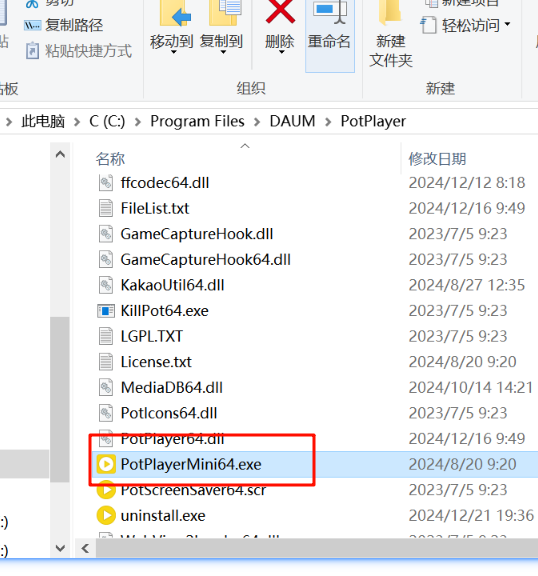【下载程序】
- 打开浏览器,访问Visual Studio 官方网站。
- 点击 “下载” 按钮,进入下载页面。
- 根据你的需求选择适合的 Visual Studio 版本,如 Visual Studio Community(社区版)、Professional(专业版)或 Enterprise(企业版)等,通常社区版对于个人开发者和学生是免费且功能较为齐全的,点击 “免费下载” 按钮。
【运行安装程序】
- 找到下载好的安装文件,通常是一个.exe 可执行文件,双击运行它。
- 在弹出的安装向导窗口中,选择语言,如中文(简体)等你熟悉的语言,然后点击 “继续” 按钮。
【选择安装组件】
!!!这里需要注意的是,选择自己需要的安装环境组件,比如要进行 C++ 开发,可勾选 “使用 C++ 的桌面开发”;若进行.NET 开发,勾选 “.NET 桌面开发” 等。
- 切换到 “单个组件” 选项卡,可根据需要选择单独的组件进行安装,如特定的编译器、调试工具等。
- 在 “安装位置” 选项中,你可以选择默认的安装路径,也可以点击 “更改” 按钮,自行指定安装目录,然后点击 “安装” 按钮。
【等待安装完成】
由于需要下载很多内容,故需要等待一段时间,具体时间根据网速快慢决定。
【配置与启动】
- 安装完成后,点击 “启动” 按钮,首次启动 Visual Studio 时,会进行一些初始配置,如设置开发环境的主题、导入或创建个性化设置等。
- 配置完成后,即可进入 Visual Studio 的主界面,开始使用它进行项目开发。
以上就是visual studio的安装全过程,根据开发要求,选择不同版本的vs编译器进行安装,安装过程大都相同。